こんにちは 管理人の井口です。
シリーズ「sleep cycle alarm clock」。
今回は、アプリを使う一番の目的である睡眠記録のデータ画面(統計データ)と傾向の画面の項目を紹介します。sleep cycle alarm clockは、解析項目が少ないので見やすいのですが、中には誤解されがちな項目もあるので注意してください。
6月3日のデザイン変更に伴い、加筆修正しました。
アプリの基本的な使い方・設定が知りたい方はこちらの記事をどうぞ。「sleep cycle alarm clockの紹介①使い方・設定編」
睡眠グラフ・快眠度の見方が知りたい方はこちらの記事をどうぞ。「sleep cycle alarm clockの紹介③睡眠グラフの見方」
アプリを使う上での注意点が知りたい方はこちらの記事をどうぞ。「sleep cycle alarm clockの紹介④測定する上での注意点」
ジャーナル画面
朝起きてアラームを止めると、ジャーナル画面になります。この画面は、その時の睡眠の様々なデータが表示されます。
順番に説明していくと、
-
日付
ここの日付を、右にスワイプしてタップすると、タップした日付のデータが見れます。
-
カレンダー
カレンダーは、現在の月全体の睡眠の質のグラフが表示されます。また、下方向にスワイプすることで、以前の月の記録も見ることが出来ます。
-
週間のグラフの推移
これは、現在の日曜日から土曜日までの1週間の睡眠の質のグラフが表示されます。また横方向にスワイプすることで、以前の週の同じ曜日の記録にアクセス出来ます。一日単位なら上の日付で、週間単位ならここの項目で、月単位ならカレンダーで探すと、みたい記録にアクセスしやすいと思います。ただ、これは個人的な感想ですが、睡眠の質の円グラフが小さいので見にくいです。差が20くらい違うならわかりますが、差があまりないとよくわかりません。円グラフよりも数字で表示したほうがいいような気もしています。
-
睡眠の質と睡眠時間
ここには、計測した睡眠の質と睡眠の時間が表示されます。sleep cycle alarm clockは、アプリを起動して睡眠を計測しだしてからアラームを止めるまでを睡眠時間としています。実際に寝入ってからではないので、注意してください。睡眠の質の数値は、基本的に高ければ高いほどいいのですが、僕の個人的な体感では、75%くらいがベストっぽいです。もしかしたら、単純にノンレム睡眠の時間を計測しているのかもしれないです。ただ、アプリの説明を見ると、使い続けていくうちにアルゴリズムが使用者の睡眠を学習していくようなので、もしかしたら、人によってまちまちかもしれません。
-
睡眠グラフ
睡眠のグラフの記録が表示されます。sleep cycle alarm clockはわかりやすい波形のグラフです。一番上が覚醒している状態で、下に行くほど睡眠が深い事示しています。
注意しなければいけないのは、睡眠時間が6時間より短い場合は、起きた直後はグラフは表示されますが「仮眠または短い睡眠」と判断されて、グラフは保存されません。睡眠時間が短い場合は、起きた直後に保存しましょう。
グラフを見る上でのポイントは、次回に詳しく書きます。
-
図表をシェア
このボタンを押すことで、様々なクラウドサービスにデータ画面の画像を保存することが出来ます。デフォルトで入っているメモ帳にも出力することも出来ます。

-
睡眠データ
細かい睡眠の記録が表示されます。
・就寝しました
アプリを使って計測を始めた時刻が表示されます。
・目覚ました
アラームを止めた時刻が表示されます。・いびき
簡易的ないびき検出機能です。ここが、1時間以上の数値で、いつも体が重い等の睡眠の悩みがある場合は、睡眠時無呼吸症候群の可能性があるので、調べたほうがいいです。
睡眠時無呼吸症候群については、こちらの記事を参考にしてください。「睡眠時無呼吸症候群の基礎知識」
僕は、いびきをしていないようで、いつも0分と表示されます。もしかすると、再生機能もあるかもしれませんが、このアプリで再生して聞くより、いびき検出に特化したアプリでしっかりと測ったほうがいいです。
後、表示していないですが、有料版の機能の一つである「目覚めたときの気分」を記録していれば、この横に表示されます。 -
睡眠ノートに記録
有料版の機能で、睡眠に関する事柄を記録できます。例えば、「運動した」や「コーヒーを飲んだ」などのメモを記録しておくと、自分の行動と睡眠の関連を把握しやすくなります。
-
その他
・オンラインバックアップ
有料版だと、データをアプリのサイトにバックアップしてもらえます。
・この日を削除
表示している日のデータを削除します。
統計データ画面
統計ダータ画面は、様々な視点から記録したデータをグラフにして見ることが出来ます。この画面は、有料版にしか見ることが出来ません。大まかに、日、週、月ごとのデータが見ることが出来ます。 「日間」のタブでは、直近1週間のデータが、「週間」のタブでは、直近一ヶ月間のデータ、「ヶ月間」は、月ごとの平均値の推移が確認できます。
「日間」のタブでは、直近1週間のデータが、「週間」のタブでは、直近一ヶ月間のデータ、「ヶ月間」は、月ごとの平均値の推移が確認できます。
-
快眠度
快眠度というのは、以前のバージョンで使われていた言葉で、現在のバージョンで言う「睡眠の品質の数値」のことです。
-
就寝しました
アプリで計測を始めた時刻の推移がグラフで表示されます。
-
目覚めました
アプリを止めた時刻の推移をグラフで見ることが出来ます。
-
就寝時間
直近1週間のアプリで計測した時間の推移をグラフで見ることが出来ます。
- いびき
録音したいびきの時間のグラフが表示されます。
「さらに詳しく」のボタン
各項目には、「さらに詳しく」というボタンがあります。タップすると、以下のようなデータが確認できます。
- 世界の国との比較
自分の数値と日本の平均値や世界で最も数値が高い(早い)国や低い(遅い)国の数値と比較できます。 - 曜日ごとの平均値
今までのデータの曜日ごとの平均値が表示されます。
これ以外に、快眠度の項目にのみ「月に魅せられて」と題して、月の満ち欠けと睡眠の質との関係のグラフが表示されます。
また、それぞれの項目の一番下には、簡単な説明が書かれています。
いかがでしたか。
僕自身、統計データの画面はあまり見ないです。ただ、バージョンアップにより、ジャーナルの画面は見やすくりました。統計データ画面は、有料版の機能なので、様々なデータが見たい人は、有料版を検討されてはいかがでしょうか。


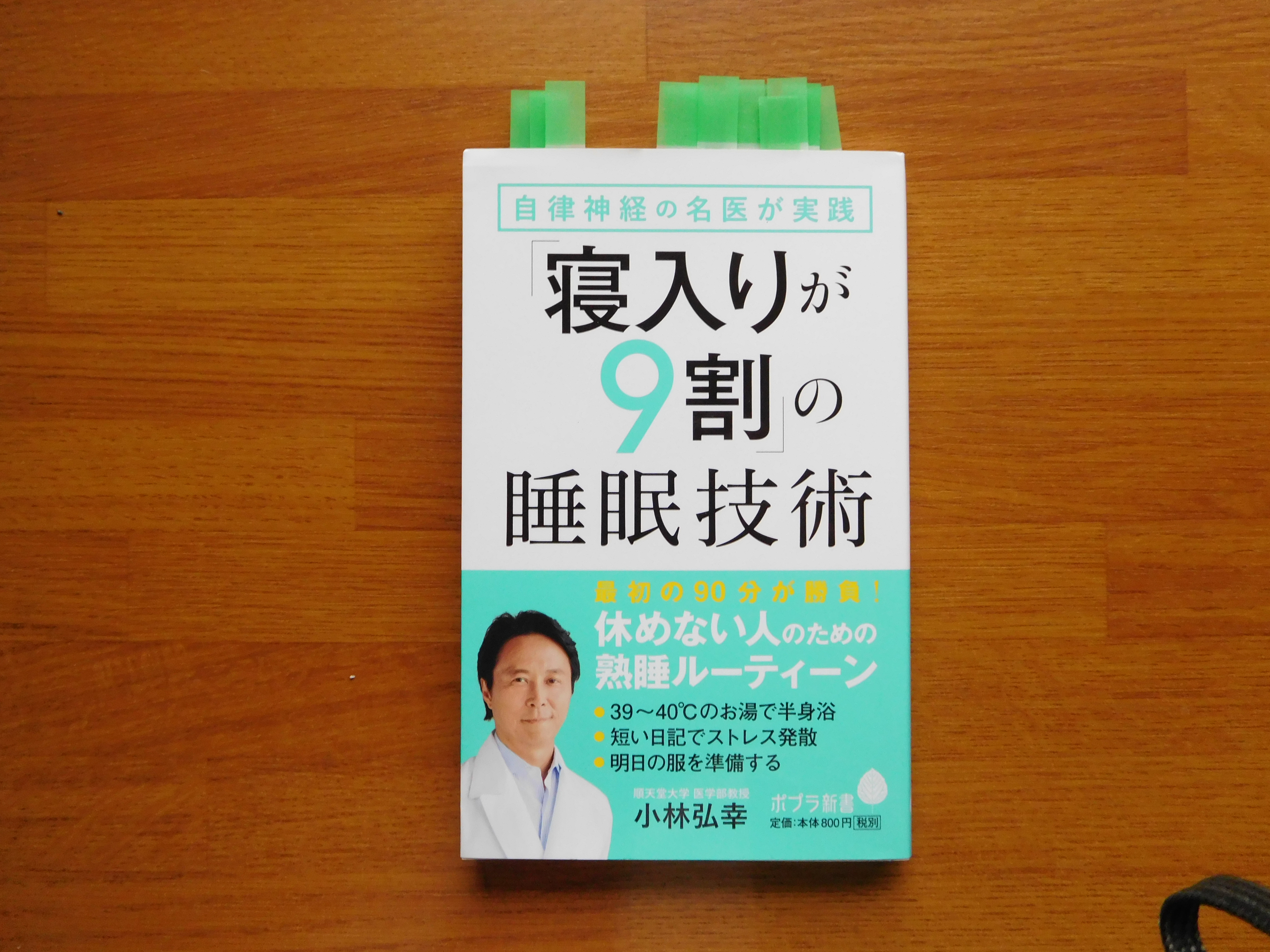
コメント